Редактор событий Note Expression
В редакторе событий Note Expression есть различные режимы добавления и редактирования данных Note Expression.
-
Чтобы открыть редактор событий Note Expression, дважды щёлкните по ноте, находящейся на дисплее событий.
ПримечаниеЕсли вы выделили в Клавишном редакторе несколько нот и дважды щёлкнули по ним, для них откроется редактор событий Note Expression. В этом случае любое редактирование влияет на все ноты, находящиеся во временнóй позиции редактирования.
-
Чтобы закрыть редактор, щёлкните по дисплею событий.
Редактор событий Note Expression имеет следующие органы управления:
-
Органы управления Note Expression
Эти органы управления позволяют вам выбрать параметры и добавлять события Note Expression.
-
Манипуляторы
Эти интеллектуальные органы управления (в дальнейшем - манипуляторы) позволяют вам редактировать события Note Expression.
Органы управления Note Expression
Редактор событий Note Expression имеет следующие органы управления:
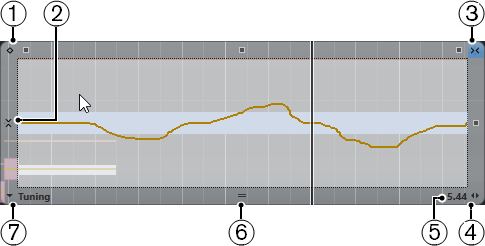
-
Режим Фиксированное значение
Если этот режим активен и вы щёлкнули мышью при выбранном инструменте Карандаш в любом месте редактора, будет установлено фиксированное значение.
ПримечаниеЭтот режим автоматически активирован для событий нотной экспрессии, которые могут работать только в режиме фиксированного значения.
-
Вертикальная привязка
Позволяет вам вводить высоту тона шагами в полутон вместо продолжительной линии. Таким образом можно проще создавать быстрые звуковысотные модуляции. Это особенно удобно для параметра Tuning (Подстройка высоты тона).
ПримечаниеЧтобы временно переключиться на вертикальную привязку во время редактирования, удерживайте нажатой Shift.
-
Горизонтальная привязка
Это относится к кнопке Привязка в окне Проект.
-
Изменить длительность затухания
Позволяет вам увеличить длительность затухания (Release) для ноты.
-
Диапазон значений параметра
Показывает текущее значение в месте положения курсора. Диапазон значений меняется в зависимости от типа параметра.
-
Изменить размеры редактора
Щёлкните по этому значку и потяните вверх или вниз, чтобы изменить размеры редактора. Это позволяет вам переключаться между тремя разными размерами окна.
-
Выбор параметра
Показывает выбранный параметр. Щёлкните по этому значку, чтобы открыть всплывающее меню со всеми использованными для ноты параметрами. Чтобы сделать доступными большее количество параметров, выберите их в Инспекторе.
Манипуляторы
Редактор событий Note Expression имеет следующие интеллектуальные органы управления (манипуляторы) для определённых режимов редактирования:
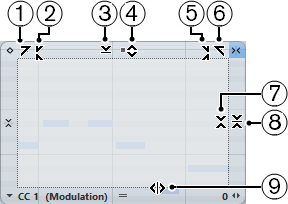
-
Наклон влево
Если вы щёлкнете по верхнему левому углу редактора, вы можете наклонить левую часть кривой. Это позволяет вам наклонять значения событий в начале поднимающейся или опускающейся кривой.
-
Сжатие влево
Если вы щёлкните, удерживая Alt, по верхнему левому углу редактора, вы можете сжать или растянуть левую часть кривой. Это позволяет вам сжимать и растягивать значения событий в начале кривой.
-
Масштабирование по вертикали
Если вы щёлкнете в середине верхней границы редактора, вы можете масштабировать кривую вертикально. Это позволяет вам поднимать и опускать (в процентах) значения событий кривой.
-
Сдвиг по вертикали
Если вы щёлкнете по верхней границе редактора, вы можете сдвинуть по вертикали всю кривую. Это позволяет вам поднимать и опускать значения событий кривой.
-
Сжатие вправо
Если вы щёлкнете, удерживая Alt, по верхнему правому углу редактора, вы можете сжать или расширить правую часть кривой. Это позволяет вам сжимать и растягивать значения событий в конце кривой.
-
Наклон вправо
Если вы щёлкнете по верхнему правому углу редактора, вы можете наклонить правую часть кривой. Это позволяет вам наклонять значения событий в конце поднимающейся или опускающейся кривой.
-
Масштабирование вокруг относительного центра
Если вы щёлкнете, удерживая Alt, в середине правой рамки редактора, вы можете масштабировать кривую относительно её центра. Это позволяет вам горизонтально поднимать и опускать значения событий кривой вокруг центра редактора.
-
Масштабирование относительно абсолютного центра
Если вы щёлкнете в середине правого угла редактора, вы можете масштабировать кривую относительно абсолютного центра. Это позволяет вам горизонтально поднимать и опускать значения событий кривой вокруг центра редактора.
-
Растяжение
Если вы щёлкнете по нижней границе редактора, вы можете растянуть кривую по горизонтали. Это позволяет вам перемещать значения событий кривой влево или вправо.